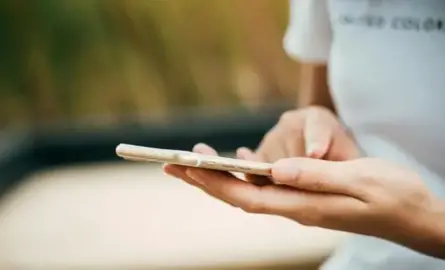Comment réinitialiser l'iPhone avec les réglages d'origine
Voulez-vous vider votre iPhone avant de le vendre ? Vous avez plusieurs options pour le faire. Vous pouvez le faire via iTunes, mais il est plus pratique de le faire via l'application Paramètres. Dans cet article, vous apprendrez comment les deux méthodes fonctionnent afin de savoir exactement comment réinitialiser votre iPhone avec les réglages d'origine.
Réinitialiser l'iPhone avec les réglages d'origine par modèle
En principe, la réinitialisation avec les réglages d'origine fonctionne de la même manière pour tous les iPhone. Cependant, nous avons créé un tableau expliquant comment le faire pour chaque modèle, afin que vous puissiez trouver exactement comment procéder pour votre version de l'iPhone:
| Modèle d'iPhone | Réinitialiser avec les réglages d'origine |
| iPhone 4/4s | Allez dans "Paramètres" > "Général" > "Réinitialiser" > "Effacer tout le contenu et les réglages". Suivez les instructions pour confirmer. |
| iPhone 5/5s/5c | Allez dans "Paramètres" > "Général" > "Réinitialiser" > "Effacer tout le contenu et les réglages". Suivez les instructions pour confirmer. |
| iPhone 6/6 Plus | Allez dans "Paramètres" > "Général" > "Réinitialiser" > "Effacer tout le contenu et les réglages". Suivez les instructions pour confirmer. |
| iPhone 6s/6s Plus | Allez dans "Paramètres" > "Général" > "Réinitialiser" > "Effacer tout le contenu et les réglages". Suivez les instructions pour confirmer. |
| iPhone SE | Allez dans "Paramètres" > "Général" > "Réinitialiser" > "Effacer tout le contenu et les réglages". Suivez les instructions pour confirmer. |
| iPhone 7/7 Plus | Allez dans "Paramètres" > "Général" > "Réinitialiser" > "Effacer tout le contenu et les réglages". Suivez les instructions pour confirmer. |
| iPhone 8/8 Plus | Allez dans "Paramètres" > "Général" > "Réinitialiser" > "Effacer tout le contenu et les réglages". Suivez les instructions pour confirmer. |
| iPhone X | Allez dans "Paramètres" > "Général" > "Réinitialiser" > "Effacer tout le contenu et les réglages". Suivez les instructions pour confirmer. |
| iPhone XS/XS Max | Allez dans "Paramètres" > "Général" > "Réinitialiser" > "Effacer tout le contenu et les réglages". Suivez les instructions pour confirmer. |
| iPhone XR | Allez dans "Paramètres" > "Général" > "Réinitialiser" > "Effacer tout le contenu et les réglages". Suivez les instructions pour confirmer. |
| iPhone 11/11 Pro/11 Pro Max | Allez dans "Paramètres" > "Général" > "Réinitialiser" > "Effacer tout le contenu et les réglages". Suivez les instructions pour confirmer. |
| iPhone SE (2e generatie) | Allez dans "Paramètres" > "Général" > "Réinitialiser" > "Effacer tout le contenu et les réglages". Suivez les instructions pour confirmer. |
| iPhone 12/12 Mini/12 Pro/12 Pro Max | Allez dans "Paramètres" > "Général" > "Réinitialiser" > "Effacer tout le contenu et les réglages". Suivez les instructions pour confirmer. |
| iPhone 13/13 Mini/13 Pro/13 Pro Max | Allez dans "Paramètres" > "Général" > "Réinitialiser" > "Effacer tout le contenu et les réglages". Suivez les instructions pour confirmer. |
| iPhone 14/14 Plus/14 Pro/14 Pro Max | Allez dans "Paramètres" > "Général" > "Réinitialiser" > "Effacer tout le contenu et les réglages". Suivez les instructions pour confirmer. |
| iPhone 15/15 Plus/15 Pro/15 Pro Max | Allez dans "Paramètres" > "Général" > "Réinitialiser" > "Effacer tout le contenu et les réglages". Suivez les instructions pour confirmer. |
Comme vous pouvez le voir dans le tableau, la restauration de l'iPhone fonctionne de la même manière pour chaque modèle. Il est cependant bon de savoir que parfois vous devrez entrer votre code d'accès ou votre mot de passe Apple ID.
Comment restaurer votre iPhone avec les réglages d'origine via iTunes?
Bien qu'il soit facile de restaurer votre iPhone aux paramètres d'usine via l'application Paramètres, vous pouvez également le faire avec iTunes. Suivez ces étapes:
1.Connectez votre iPhone à votre ordinateur.
2.Ouvrez iTunes.
3.Sélectionnez votre iPhone dans le menu.
4.Ouvrez Aperçu.
5.Sélectionnez Restaurer l'iPhone.
6.Suivez les étapes que vous voyez à l'écran.
Il faut quelques minutes, mais finalement votre iPhone sera réinitialisé aux paramètres d'usine. Cette méthode est particulièrement utile lorsque votre appareil ne répond plus du tout.
Que signifie réinitialiser votre iPhone avec les réglages d'origine?
Si votre objectif est de vider votre iPhone pour le vendre, il est donc nécessaire de réinitialiser le téléphone avec les réglages d'origine. Cela effacera tous les réglages et données de l'appareil. En principe, vous ramenez ainsi votre iPhone à l'état dans lequel il se trouvait lorsque vous l'avez reçu pour la première fois.
Pour ce faire, il est donc nécessaire de supprimer toutes les applications, photos, vidéos, musique, messages, etc. de l'iPhone. Vous pouvez le faire en réinitialisant le téléphone avec les réglages d'origine. Les réglages seront également réinitialisés pour que le prochain utilisateur puisse les ajuster selon ses préférences. Avez-vous lié des comptes à iTunes ou iCloud ? Ceux-ci seront également supprimés.
Pourquoi réinitialiser votre iPhone avec les réglages d'origine?
Réinitialiser votre iPhone avec les réglages d'origine est une action importante. Vous effacez en effet toutes vos données personnelles de l'appareil. Cependant, cela est parfois nécessaire, par exemple dans les situations suivantes :
• Ventes : la mise en vente de votre iPhone est une raison courante pour réinitialiser le smartphone avec les réglages d'origine. Cela garantit que l'acheteur n'a pas accès à vos informations personnelles.
• Sécurité : vous protégez votre vie privée en réinitialisant votre iPhone avec les réglages d'origine. Après tout, les autres ne peuvent pas accéder à vos données. Ceci est utile, par exemple, si vous jetez ou recyclez le téléphone.
• Dépannage : si votre iPhone ne fonctionne pas comme il le devrait, il est parfois utile de revenir aux paramètres initiaux. Cela peut supprimer des bugs ou des erreurs logicielles, donnant ainsi à votre iPhone une table rase.
Comment vous préparer à réinitialiser votre iPhone?
Avant de réinitialiser votre iPhone avec les réglages d'origine, il est conseillé de faire une sauvegarde. Cela s'appelle aussi une sauvegarde. Cela vous permet de ne pas perdre toutes les données qui se trouvent sur votre smartphone. Vous pouvez faire la sauvegarde avec votre Mac et votre ordinateur, mais la plupart des gens choisissent de le faire avec iCloud. Vous pouvez le faire manuellement, mais aussi automatiquement. Les deux façons sont expliquées ci-dessous :
Faire une sauvegarde manuellement avec iCloud
• Connectez votre iPhone au WiFi.
• Ouvrez Paramètres > votre nom > iCloud.
• Appuyez sur Sauvegarde iCloud.
• Sélectionnez Sauvegarder maintenant. Vous devez rester connecté au WiFi pour réussir ce processus.
Faire automatiquement une sauvegarde avec iCloud
• Ouvrez Paramètres > votre nom > iCloud > Sauvegarde iCloud.
• Activez Sauvegarder cet iPhone.
• Connectez l'iPhone à une source d'alimentation.
• Connectez l'iPhone au Wi-Fi.

Comment réinitialiser l'iPhone avec les réglages d’origine : FAQ
Comment réinitialiser l'iPhone avec les réglages d’origine sans mot de passe?
Si vous avez oublié votre code d'accès, vous pouvez quand même réinitialiser votre iPhone avec les réglages d'origine.
• Ouvrez Paramètres.
• Sélectionnez Général.
• Appuyez sur Réinitialiser.
• Sélectionnez Effacer tout le contenu et les paramètres.
• Appuyez sur Effacer l'iPhone, puis à nouveau.
Toutes les données sont-elles supprimées après la réinitialisation avec les réglages d’origine de l'iPhone?
Une fois le processus de réinitialisation de votre iPhone avec les réglages d’origine terminé, toutes les données et les paramètres seront effacés. Si vous ne voulez pas perdre ces données, nous vous recommandons de d'abord faire une sauvegarde. De cette façon, vous ne perdrez pas ces données.
Comment réinitialiser un iPhone avec les réglages d’origine?
Réinitialiser un iPhone avec les réglages d’origine n'est pas difficile. Suivez ces étapes :
• Ouvrez Paramètres > Général > Transférer ou réinitialiser l'iPhone.
• Sélectionnez Effacer tout le contenu des thèses.
• Entrez votre mot de passe ou votre code d'accès.
• Confirmez que vous souhaitez effacer votre iPhone.